如何使用最推薦的方法將 MP3 傳輸到 iPod
 來自 黃 / 04年2022月09日00:XNUMX
來自 黃 / 04年2022月09日00:XNUMX 蘋果在 10 月 XNUMX 日宣布 iPod 將停產。 作為超越競爭對手的流行產品,iPod 始終通過所有可能的功能為用戶提供出色的音頻質量和便捷的服務。
當人們想用 iPod 聽音樂時,他們首先要學會將音樂傳輸到 iPod。
問題來了,如何將 MP3、AAC、WAV 等音樂移動到 iPod?
在這篇文章中,您可以獲得將 MP3 添加到 iPod 的最簡單但最專業的方法。 當然,這些方法也適用於其他音頻格式。 請移至以下部分。
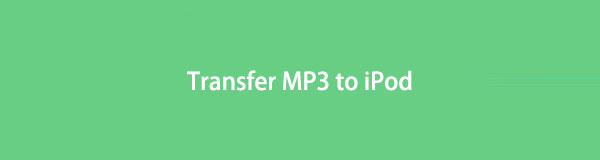

指南清單
第 1 部分。 使用 iOS 的 FoneTrans 將 MP3 添加到 iPod
您可能知道,Apple 的方法很強大,但對於不熟悉它們的人來說也有點複雜。 如果您是想了解方法而不是 Apple 方法的人,那麼您來對地方了。
在市面上眾多的第三方工具中, 適用於iOS的FoneTrans 是您不容錯過的最值得推薦的節目。
它可以幫助您在計算機和設備之間傳輸數據,包括照片、聯繫人、消息、視頻等。 您甚至可以通過簡單的點擊來管理 iTunes 數據。
適用於iOS的FoneTrans 提供了這些強大的功能,但即使是初學者也很容易使用。 因此,每個人都可以通過明確的說明輕鬆使用它。
使用iOS版FoneTrans,您將可以自由地將數據從iPhone傳輸到計算機。 您不僅可以將iPhone短信傳輸到計算機,而且可以將照片,視頻和聯繫人輕鬆地移動到PC。
- 輕鬆傳輸照片,視頻,聯繫人,WhatsApp和更多數據。
- 傳輸前預覽數據。
- 提供iPhone,iPad和iPod touch。
下面是如何將 MP3 傳輸到 iPod 的演示。
步驟 1下載並安裝 適用於iOS的FoneTrans 在計算機上,然後運行該程序。

步驟 2用 USB 數據線將 iPod Touch 連接到電腦,選擇 音樂 從左側面板。
步驟 3該程序將掃描您的設備並在界面上列出所有可用的音樂文件。 選中您要傳輸到 iPod 的項目,然後單擊 導出到設備 圖標。

步驟 4從列表中選擇您的 iPod Touch。
看起來很容易,對吧? 您現在可以使用它移動其他數據,例如照片、音頻文件等!
第 2 部分。 通過 Apple Music 將 MP3 傳輸到 iPod
隨著時間的推移,蘋果升級了硬件和軟件設備以滿足用戶的需求。 大多數用戶擁有一台以上的設備,您可以使用新功能 Apple Music 跨設備訪問您的音樂內容。
同樣,您也可以使用 Apple Music 將 MP3 傳輸到 iPod。
步驟 1在 Mac、iPhone、iPad 或網頁上登錄您的 Apple ID,選擇要傳輸到 iPod 的音樂,然後選擇 添加到圖書館.
步驟 2在 iPod 上登錄同一個 Apple ID,然後打開 同步庫 在 iPod 上通過 設定 > 音樂 > 同步庫. 然後你可以從圖書館看到它們。

步驟 3點擊以選擇 下載 按鈕。
您還有另一種將音樂傳輸到 iPod 的無線方法。
使用iOS版FoneTrans,您將可以自由地將數據從iPhone傳輸到計算機。 您不僅可以將iPhone短信傳輸到計算機,而且可以將照片,視頻和聯繫人輕鬆地移動到PC。
- 輕鬆傳輸照片,視頻,聯繫人,WhatsApp和更多數據。
- 傳輸前預覽數據。
- 提供iPhone,iPad和iPod touch。
第 3 部分。如何使用 AirDrop 將 MP3 文件放在 iPod 上
如果您是 Apple 用戶並且非常了解 AirDrop 的好處,那麼您應該了解 iOS 和 macOS 設備上的 AirDrop。 人們可以通過 AirDrop 在這些設備之間傳輸數據,而無需物理連接。 你可以通過簡單的點擊來做到這一點。 下面是如何。
步驟 1已提交 音樂 iPod 上的應用程序,選擇要添加到 iPod 的音樂。
步驟 2點擊 分享歌曲 按鈕,然後選擇 空投.

步驟 3確保您已在兩台設備上啟用此功能,然後選擇接收到的設備。
步驟 4在收到的設備上,點擊 接收 按鈕。
除了以上沒有連接的方式外,您還可以嘗試使用電腦上的一些工具將 MP3 傳輸到 iPod。
第 4 部分。 通過 iTunes 將 MP3 複製到 iPod
Apple 從一開始就在計算機上有一個特定的工具來管理 iOS 數據。 無論您想將數據備份、恢復或同步到 iPod,您都可以使用電腦上的 iTunes 來提供幫助。 您有 2 個選項,恢復 iTunes 備份、拖放文件或將音樂文件同步到 iPod。 建議選擇後兩個,因為它們不會覆蓋設備上的數據。 下面是教程。
選項 1. 同步歌曲
此方法同步所有數據,您無法相應地選擇特定數據。
步驟 1打開 iTunes,然後將 iPod Touch 插入電腦。
步驟 2連接後,點擊您的 設備圖標 > 音樂.

步驟 3選中旁邊的框 同步歌曲 並選擇正確的選項。
步驟 4點擊 Sync 按鈕。
選項 2. 拖放音樂
如果你想選擇你最喜歡的音樂,你應該選擇這首。
步驟 1連接後選擇您的設備,然後單擊 音樂 在 設備 標籤。
步驟 2將音樂從右側直接拖放到您的設備中。

一些 Mac 用戶在更新 macOS 後發現 iTunes 消失了。 如果您遇到相同的情況,請轉到下一部分。
使用iOS版FoneTrans,您將可以自由地將數據從iPhone傳輸到計算機。 您不僅可以將iPhone短信傳輸到計算機,而且可以將照片,視頻和聯繫人輕鬆地移動到PC。
- 輕鬆傳輸照片,視頻,聯繫人,WhatsApp和更多數據。
- 傳輸前預覽數據。
- 提供iPhone,iPad和iPod touch。
第 5 部分。通過 Finder 將 MP3 同步到 iPod
Finder、Apple Music 和其他 2 個功能已在最新版本的 macOS 上取代了 iTunes。 您現在可能對如何將 MP3 複製到 iPod 有疑問。 好吧,您仍然可以在 Mac 上使用 Finder 來通過幾次點擊來管理 iOS 數據。
使用 Finder 將 MP3 傳輸到 iPod 很容易,方法如下。
步驟 1在 Mac 上運行 Finder 並將 iPod 連接到計算機。
步驟 2從左側面板中選擇您的設備,然後單擊 音樂 標籤。
步驟 3選中旁邊的框 將音樂同步到 [您的 iPod],並檢查以下選項。
步驟 4點擊 登記 按鈕。

而已。 在 Mac 上使用 Finder 和 iTunes 類似於傳輸數據。 您應該意識到您無法有選擇地同步您的特定數據。 如果您想要某些項目,您應該在計算機上選擇 FoneTrans for iOS 來執行此操作。
第 6 部分。有關如何將 MP3 傳輸到 iPod 的常見問題解答
1. 如何將 MP3 轉換為 iTunes?
打開iTunes,點擊 編輯 > 偏好 > 總 > 導入設置. 選擇格式並單擊 文件 > 轉 > 創建[格式]版本.
2. 如何將 MP3 轉換為 iPod?
首先,您可以在 Mac 上試用 Apple Music 應用。 打開 蘋果音樂 應用程序,點擊 音樂 > 偏好 > 文件 > 導入設置 > 使用導入. 選擇您想要的格式並單擊 OK. 您也可以嘗試一些在線工具來轉換 MP3,而無需其他工具。
3. 為什麼我不能將 MP3 文件傳輸到 iPod?
確保 iPod 支持您的文件。 如果沒有,請嘗試將它們轉換為 MP3 和其他格式。
4. 如何在沒有 iTunes 的情況下將 MP3 文件傳輸到我的 iPod?
你可以試試 適用於iOS的FoneTrans 首先,只需點擊 音樂 在左側並選擇項目。 最後,點擊 導出到設備 圖標。
5. 如何將 MP3 從我的電腦傳輸到我的 iPod?
在這篇文章中,您可以嘗試上述方法將 MP3 從計算機傳輸到 iPod。 您還可以嘗試一些雲服務將文件移動到 iPod。
這就是您應該了解的將 MP3 傳輸到 iPod 和其他任務的所有方法。 您始終可以信任這些方式。 適用於iOS的FoneTrans 是傳輸iOS數據的最強大和最簡單的方法。 為什麼不下載並立即嘗試!
使用iOS版FoneTrans,您將可以自由地將數據從iPhone傳輸到計算機。 您不僅可以將iPhone短信傳輸到計算機,而且可以將照片,視頻和聯繫人輕鬆地移動到PC。
- 輕鬆傳輸照片,視頻,聯繫人,WhatsApp和更多數據。
- 傳輸前預覽數據。
- 提供iPhone,iPad和iPod touch。
